Importación masiva de libros
Seleccionar la opción de menú . Se abrirá la pantalla Importación de libros.
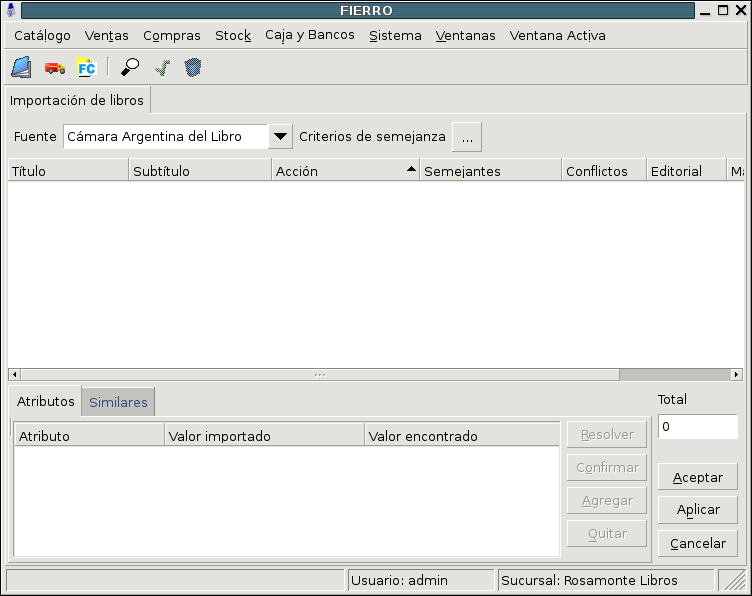
Pantalla Importación de libros
La pantalla se divide en tres partes:
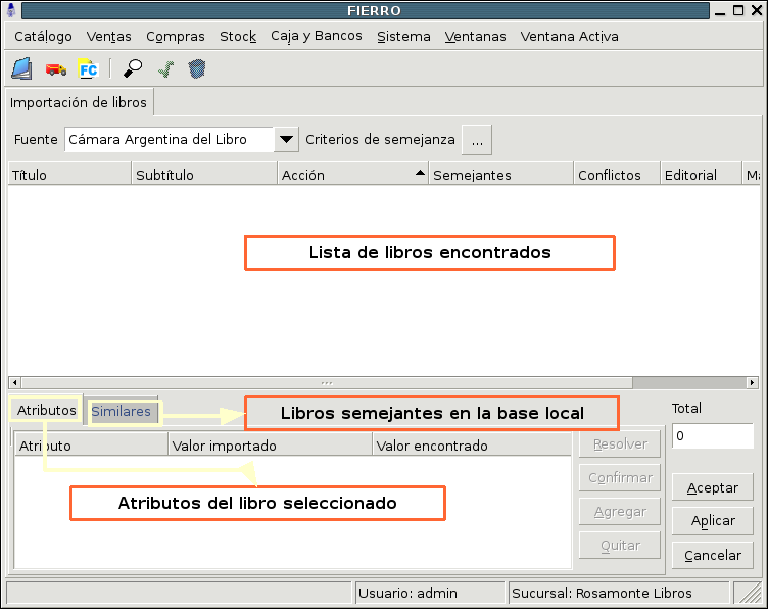
Partes de la pantalla Importación de libros
Lista de libros encontrados: muestra todos los libros encontrados en la búsqueda de la importación.
Esta lista tiene las columnas configurables (ver Configurar las columnas del resultado), donde pueden seleccionarse los atributos del libro a visualizar. Además, están las siguientes columnas especiales:
Acción: muestra la acción a realizar con el libro bajado. Estas acciones pueden ser: Crear nuevo libro o No hacer nada. Para cambiar la acción a realizar, seleccionar la fila del libro hacer click derecho, y elegir la opción del menú desplegable.
La acción Crear nuevo libro también puede indicarse con el botón
 de la barra de herramientas.
de la barra de herramientas.Semejantes: muestra la cantidad de libros semejantes en la base local. Para definir el criterio con que se buscan los libros semejantes, presionar el botón

Conflictos: muestra la cantidad de conflictos que tienen los atributos del libro.
Atributos: muestra todos los atributos del libro bajado, con el indicador de conflicto.
A diferencia de la importación puntual, puede realizarse la importación sin resolver los conflictos uno por uno, simplemente indicando que se quieren resolver y crear los valores encontrados. Cuando se presiona el botón Aceptar o Aplicar el sistema pide esta confirmación.
Similares: muestra la lista de libros semejantes en la base de datos local.
Seleccionar la fuente de donde se tomarán los datos (Cámara Argentina del Libro, ISBN español, Archivo CSV, etc.).
Pulsar el botón
 (Criterios de semejanza). Se abrirá una pantalla en la cual es posible elegir, haciendo click en los corchetes, la relación de semejanza entre los libros importados y los de la base.
(Criterios de semejanza). Se abrirá una pantalla en la cual es posible elegir, haciendo click en los corchetes, la relación de semejanza entre los libros importados y los de la base.Esto es útil para evitar la importación de libros duplicados. El sistema compara según el atributo elegido (por ej. ISBN) y si ya existe un libro con el mismo, lo muestra en la columna Semejantes.

Pantalla Criterios de semejanza
Presionar el botón
 de la barra de herramientas o las teclas CtrlB. Según la fuente seleccionada, se abrirá una pantalla para el ingreso de los criterios de búsqueda.
de la barra de herramientas o las teclas CtrlB. Según la fuente seleccionada, se abrirá una pantalla para el ingreso de los criterios de búsqueda.En la parte Lista de libros encontrados aparecerán los libros encontrados de la fuente.
Por cada libro, pueden resolverse manualmente los conflictos.
Asignar la acción Crear nuevo libro sobre los libros que se desean guardar en la base. Para esto, seleccionarlos y presionar el botón
 de la barra de herramientas, o hacer click derecho y seleccionar la opción Crear nuevo libro.
de la barra de herramientas, o hacer click derecho y seleccionar la opción Crear nuevo libro.Si no se desea resolver los conflictos, presionar el botón Aceptar o Aplicar (según si se quiere o no cerrar la pantalla). Los libros serán creados en la base.
Importación masiva desde una planilla



Pantalla Importación de archivos
Pulsar el botón
 para localizar el archivo CSV a importar. Pueden evitarse en la importación las columnas de título, descripción, etc., indicando desde qué línea empezar a importar.
para localizar el archivo CSV a importar. Pueden evitarse en la importación las columnas de título, descripción, etc., indicando desde qué línea empezar a importar.En la siguiente pantalla puede ingresarse el código de proveedor, en los casos en que se desee que los nuevos libros correspondan a determinado proveedor.
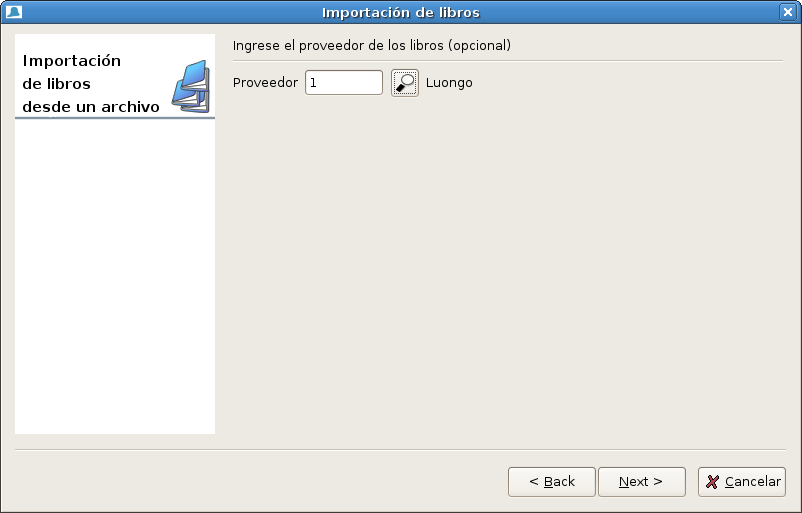
Pantalla de proveedor
En la última pantalla se establece, seleccionando atributo y columna y pulsando el botón
 , el vínculo entre atributos y columnas de acuerdo con la visualización en la ventana inferior.
, el vínculo entre atributos y columnas de acuerdo con la visualización en la ventana inferior.
Pantalla de columnas a importar
Luego de oprimir Finalizar, se verá la pantalla en donde deben seleccionarse los libros a importar. Marcarlos en la lista (para marcar todo el listado, hacer click con el botón derecho del mouse sobre el área) y oprimir en la barra de herramientas el botón
 . En la columna Acción aparecerá la frase Crear nuevo libro.
. En la columna Acción aparecerá la frase Crear nuevo libro.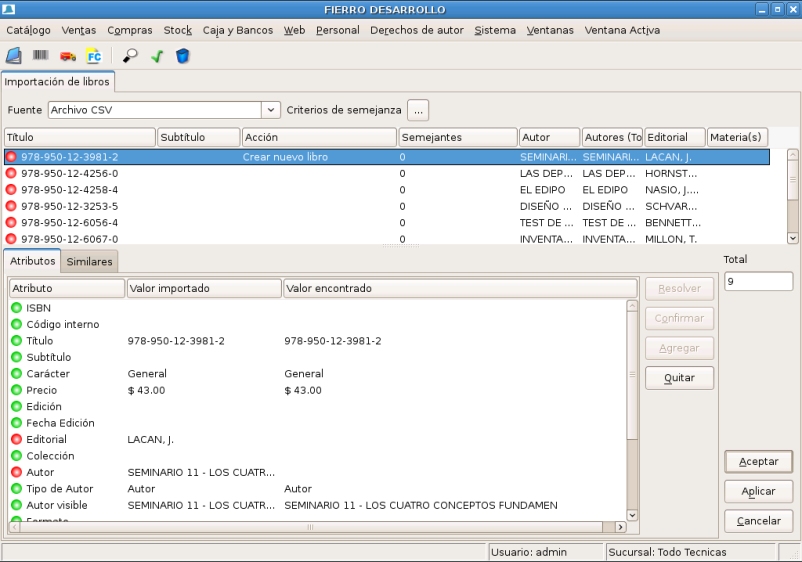
Pantalla de selección de libros a importar
Si los hubiera, resolver los conflictos que se pueden presentar entre atributos de libros importados y de libros prexistentes en la base.
Pueden quitarse libros de la lista, por ejemplo los duplicados, marcándolos y oprimiendo
 . Una vez decidido qué libros se desea importar, pulsar Aceptar.
. Una vez decidido qué libros se desea importar, pulsar Aceptar.
Related Articles
Importación de libros desde DILVE
¿Qué es DILVE? Es una plataforma para todos los profesionales de la cadena del libro, que permite la gestión y distribución de información bibliográfica y comercial del libro en venta. DILVE permite la importación de un libro o más desde su base de ...Actualización de atributos de libros desde una planilla
Nota Modificación masiva Además de la posibilidad de crear libros nuevos con datos contenidos en planillas, desde éstas, también, es posible agregar o modificar atributos en libros existentes. Una vez elegido el o los atributos que se desea ...Actualización de atributos Alto, Ancho, Lomo en Libros desde una planilla
Disponible desde de la versión 1.40.45 Si los libros cuentan con el campo Formato disponible en base de datos solicitar a soporte@fierro.com.ar una planilla del catálogo con la división sugerida para los nuevos atributos Alto, Ancho y Lomo. El ...Video: Importación masiva de libros
Módulo catálogo: Migración Inicial. Nuevo proveedor. ¿Cómo importar un catálogo de libros en Sistema Fierro?Video: Actualizar de forma masiva costo de libros
Es posible actualizar los costos en forma masiva, para ello se utiliza la herramienta Importación masiva de libros. La fuente de datos para esta actualización debe ser una planilla que contenga, además del código del libro, una columna con el tipo de ...